МФУ SAMSUNG CLX-3185 - инструкция пользователя по применению, эксплуатации и установке на русском языке. Мы надеемся, она поможет вам решить возникшие у вас вопросы при эксплуатации техники.
Если остались вопросы, задайте их в комментариях после инструкции.
"Загружаем инструкцию", означает, что нужно подождать пока файл загрузится и можно будет его читать онлайн. Некоторые инструкции очень большие и время их появления зависит от вашей скорости интернета.
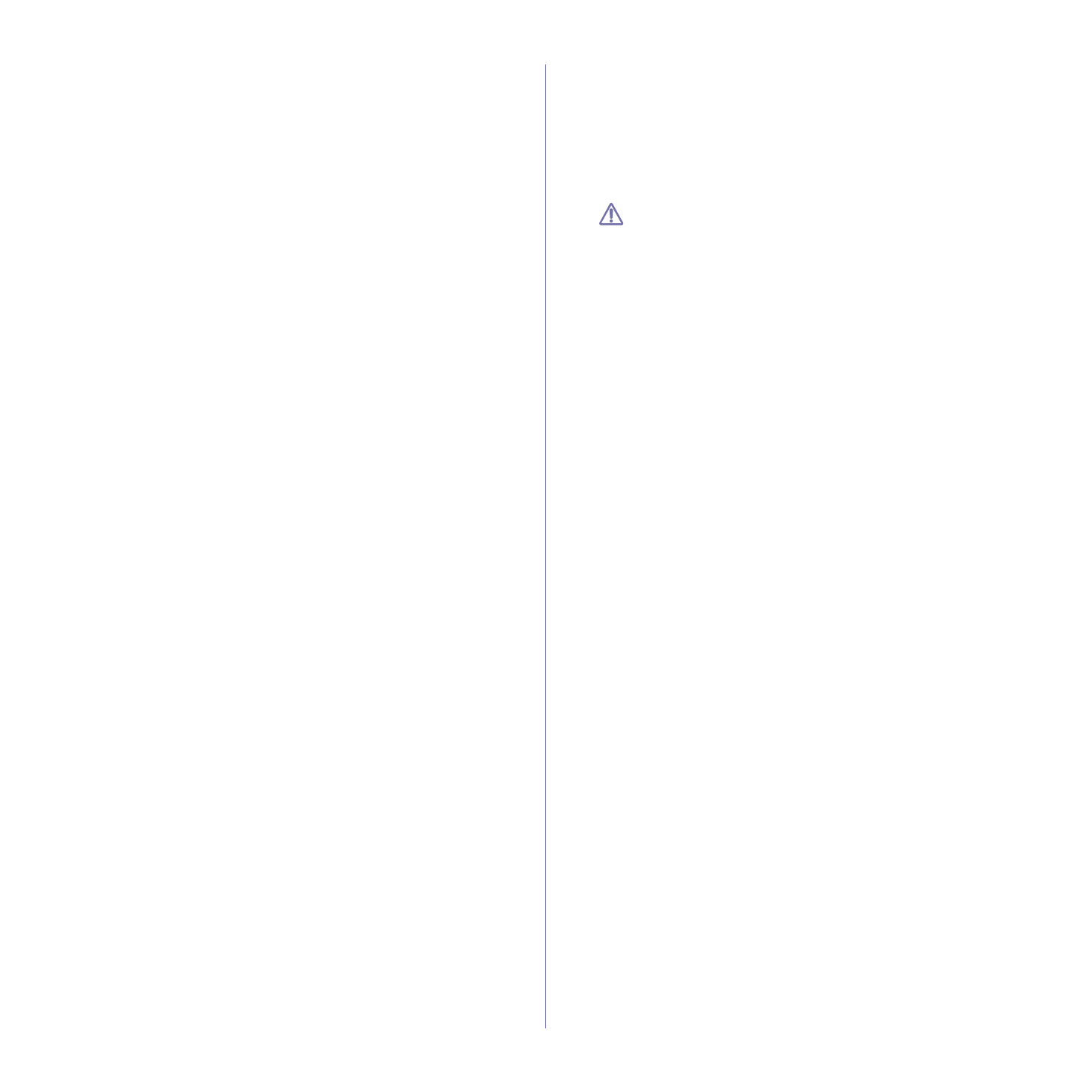
Настройка
параметров
сети
(
только
CLX-3185N/CLX-3185WK/CLX-3185FN/CLX-3185FW)
_ 45
3.
Нажимайте
стрелку
влево
/
вправо
.
Когда
появится
пункт
TCP/IP
(IPv6)
,
нажмите
кнопку
OK
.
4.
Нажимайте
стрелку
влево
/
вправо
.
Когда
появится
пункт
Включить
IPv6
,
нажмите
кнопку
OK
.
5.
Нажимайте
стрелку
влево
/
вправо
.
Когда
появится
пункт
Вкл
.
,
нажмите
кнопку
OK
.
6.
Выключите
и
снова
включите
устройство
.
7.
Переустановите
драйвер
принтера
.
Настройка
IPv6-
адресов
Устройство
поддерживает
перечисленные
ниже
IPv6-
адреса
для
сетевой
печати
и
управления
устройством
.
•
Link-local Address
:
локальный
IPv6-
адрес
с
автоматическим
изменением
конфигурации
(
адрес
начинается
с
FE80).
•
Stateless Address
: IPv6-
адрес
,
автоматически
настраиваемый
сетевым
маршрутизатором
.
•
Stateful Address
: IPv6-
адрес
,
настраиваемый
сервером
DHCPv6.
•
Manual Address
: IPv6-
адрес
,
настраиваемый
пользователем
вручную
.
Конфигурация
DHCPv6-
адреса
(
с
постоянным
состоянием
)
При
использовании
в
сети
сервера
DHCPv6
можно
установить
один
из
указанных
ниже
параметров
для
динамической
конфигурации
сетевого
узла
по
умолчанию
.
1.
Нажмите
кнопку
Меню
на
панели
управления
.
2.
Нажимайте
стрелку
влево
/
вправо
.
Когда
появится
пункт
Сеть
,
нажмите
кнопку
OK
.
3.
Нажимайте
стрелку
влево
/
вправо
.
Когда
появится
пункт
TCP/IP
(IPv6)
,
нажмите
кнопку
OK
.
4.
Нажимайте
стрелку
влево
/
вправо
.
Когда
появится
пункт
Конфиг
. DHCPv6
,
нажмите
кнопку
OK
.
5.
Нажимайте
стрелку
влево
/
вправо
,
пока
не
появится
нужное
значение
.
•
Адрес
DHCPv6
:
всегда
использовать
DHCPv6
независимо
от
запроса
маршрутизатора
.
•
Откл
. DHCPv6
:
никогда
не
использовать
DHCPv6
независимо
от
запроса
маршрутизатора
.
•
Маршрутизатор
:
использовать
DHCPv6
только
при
запросе
маршрутизатора
.
6.
Нажмите
кнопку
OK
.
Конфигурация
адреса
вручную
1.
Запустите
веб
-
браузер
,
который
поддерживает
адресацию
IPv6
для
URL-
адресов
,
например
Internet Explorer.
2.
При
открытии
окна
SyncThru™ Web Service
наведите
курсор
на
Настройки
в
верхней
строке
меню
и
нажмите
Параметры
сети
.
3.
Нажмите
TCP/IPv6
на
левой
панели
страницы
.
4.
Установите
флажок
Ввод
адреса
вручную
.
Затем
будет
активировано
текстовое
поле
Адрес
/
Префикс
.
5.
Введите
оставшуюся
часть
адреса
(
напр
.:
3FFE:10:88:194::
AAAA
. A –
шестнадцатеричный
символ
от
0
до
9
или
от
A
до
F).
6.
Нажмите
кнопку
Применить
.
Настройка
сообщения
SyncThru™ Web Service
1.
Запустите
веб
-
браузер
,
который
поддерживает
адресацию
IPv6
для
URL-
адресов
,
например
Internet Explorer.
2.
Выберите
один
из
IPv6-
адресов
(
Link-local Address
,
Stateless
Address
,
Stateful Address
,
Manual Address
)
из
отчета
о
конфигурации
сети
(
см
. «
3.
Введите
IPv6-
адрес
(
например
http://[FE80::215:99FF:FE66:7701]).
Адрес
необходимо
писать
в
квадратных
скобках
«[]».
Содержание
- 3 Информация
- 4 Правила
- 5 Установка
- 8 Нормативная
- 14 Декларация
- 16 Заявления
- 17 Лицензия
- 20 руководстве
- 21 Дополнительные
- 22 Функции; Специальные
- 24 Введение; данной; Обзор; Вид
- 32 Уведомление
- 33 Приступая
- 34 Системные; Microsoft® Windows®
- 35 Macintosh
- 38 Совместное
- 39 Настройка; Сетевое; Полезные; SyncThruTM Web Service
- 40 Работа
- 44 Конфигурация; Включение
- 57 Устранение
- 59 Базовая
- 62 компьютера
- 63 Материалы; Загрузка; На
- 64 Выбор
- 66 лотке
- 67 Печать; Конверты
- 70 Samsung AnyWeb Print; Samsung Easy Color Manager; Драйвер
- 71 Доступ
- 72 Использование
- 76 Изменение
- 79 Копирование; Яркость; Изображение
- 83 Сканирование; Для
- 88 Вкладка
- 89 WIA; Windows XP
- 91 Добавление
- 93 Отправка
- 96 Получение
- 97 DRPD
- 99 Пересылка
- 101 Поиск
- 106 Состояние
- 107 Прием
- 109 Очистка; Сеть
- 113 Инструменты
- 114 Smart Panel
- 115 SmarThru
- 116 Открытие; Окно
- 117 Ports configuration
- 118 Обслуживание; Чистка
- 121 Хранение
- 122 Проверка
- 123 Перераспределение
- 126 области
- 128 Сведения; Значение
- 133 Проблемы
- 137 A a B b C
- 141 Типичные
- 143 Расходные; Порядок; Доступные
- 145 Замена
- 148 Технические
- 154 Глоссарий
- 160 Сайт техники и электроники; Наш сайт
Характеристики
Остались вопросы?Не нашли свой ответ в руководстве или возникли другие проблемы? Задайте свой вопрос в форме ниже с подробным описанием вашей ситуации, чтобы другие люди и специалисты смогли дать на него ответ. Если вы знаете как решить проблему другого человека, пожалуйста, подскажите ему :)












































































































































































